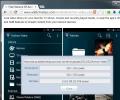Jak otevřít web jako samostatnou aplikaci v prohlížeči Chrome
Zpět v říjnu, Google vydal Hangouts jako samostatnou aplikaci které by se mohly spustit v prohlížeči. Bylo provedeno dostatečně dobře a mohlo účinně nahradit rozšíření Hangouts, které všichni běžně používáme. Některé online aplikace a jen velmi málo z nich se mohou v Chromu spustit jako samostatné samostatné aplikace. V podstatě se jedná o webovou stránku otevřenou v okně Chrome bez jakýchkoli karet. Běžným příkladem je, když od Chromu dostanete upozornění na nový e-mail a odpovíte na něj samotným oznámením. Protože Chrome může provozovat webovou stránku jako samostatnou aplikaci, vyvolává otázku, můžete ji donutit, aby tak učinila pro konkrétní aplikaci? Odpověď zní ano a vše, co potřebujete, je jednoduchý přepínač.
Vytvořte na ploše novou zkratku pro Chrome. Je dobré jej přejmenovat později po spuštění webové stránky. Klepněte pravým tlačítkem myši na ikonu zástupce a vyberte příkaz Vlastnosti. Na kartě Zástupce vyhledejte cílové pole a přidejte na konec… \ chrome.exe následující po přidání jednoho místa,
–App = http://example.com

Před doménu nemusíte přidávat „www“. Zadejte libovolný web, který chcete otevřít jako aplikaci Chrome. Klepněte na tlačítko Použít a zavřete toto okno. Pomocí zástupce spustíte prohlížeč Chrome a web sám otevře v okně.
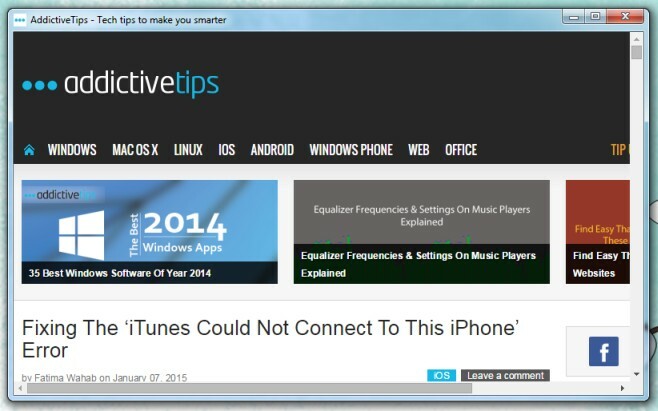
Na hlavním panelu se aplikace zobrazí s ikonou aplikace, která se používá jako ikona aplikace. Můžete ji připnout na hlavní panel, ale bude připnuta ikonou Chrome. Funguje to v nejnovější verzi prohlížeče Chrome (testováno v. 39.0.2171.95) a nevyžaduje žádné zvláštní příznaky, které mají být povoleny. Pro spuštění prohlížeče Google Chrome budete muset použít jinou zkratku, protože ten, se kterým byl tento přepínač přidán, vždy otevře web, který jste zadali, a nic jiného.
Vyhledávání
Poslední Příspěvky
Připojte se k Gmailu z cloudu, služeb hostování obrázků a Facebooku [Chrome]
Disk Google byl integrován do Gmailu, takže můžete soubor připojit ...
Chraňte soukromí na Facebooku odstraněním tokenů sledování URL v prohlížeči Chrome
Facebook sleduje vaši online aktivitu, ať jste kdekoli v síti. Tyto...
Zobrazení velikosti obrázku, rozměrů a data z nabídky klepnutím pravým tlačítkem v prohlížeči Chrome
Pokud jste v poslední době použili Vyhledávání obrázků Google, musí...

![Připojte se k Gmailu z cloudu, služeb hostování obrázků a Facebooku [Chrome]](/f/67924849855422ec58e0e65ea1a28e2d.png?width=680&height=100)